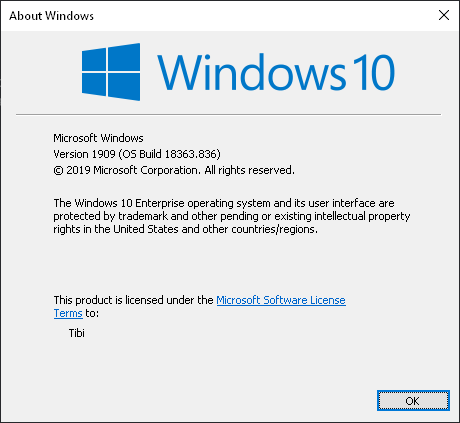
A Windows 10 18362.0 verziója (OS Build) felett telepíthető a Windows Store-ból egy új konzol, a Windows Terminal. A Windows 10 pontos verziószámát megkapjuk a winver.exe alkalmazás futtatásával:
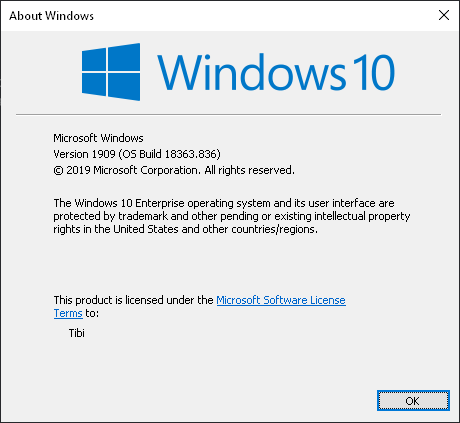
19 . ábra WinVer.exe és benne a verziószám
Ennek a konzolnak nagy előnye, hogy egy ablakban különböző füleken más és más parancssoi eszköz is futtatható:
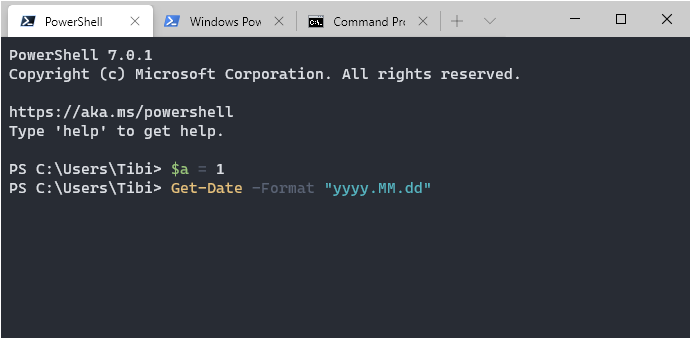
20 . ábra A Windows Terminál 3 különböző parancssorral
A fenti példában az első fülön a PowerShell 7, a másodikon a Windows PowerShell 5.2, a harmadikon a CMD.exe látható. Minden típusú parancssorhoz más színsémát választhatunk és a beépített parancsértelmező a különböző szintaktikai elemeket más és más színnel jelöli.
A Windows Terminal teljesen testre szabható a settings.json fájlon keresztül, ami a fejlécből lenyitható menüből nyitható meg:
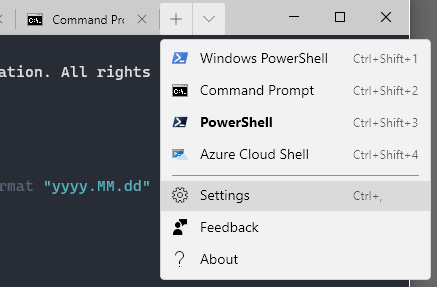
21 . ábra A Settings menü
Érdemes valami JSON szerkesztőt alkalmazni, én pl. a Visual Studio Code-ot használom. A lenti példában az általam használt profil rész látható, ami megadja az egyes parancssorok egyedi jellegzetességeit:
"profiles":
{
"defaults":
{
// Put settings here that you want to apply to all profiles.
},
"list":
[
{
// Make changes here to the powershell.exe profile.
"guid": "{61c54bbd-c2c6-5271-96e7-009a87ff44bf}",
"name": "Windows PowerShell",
"commandline": "powershell.exe",
"hidden": false,
"colorScheme": "Campbell Powershell"
},
{
// Make changes here to the cmd.exe profile.
"guid": "{0caa0dad-35be-5f56-a8ff-afceeeaa6101}",
"name": "Command Prompt",
"commandline": "cmd.exe",
"hidden": false
},
{
"guid": "{574e775e-4f2a-5b96-ac1e-a2962a402336}",
"hidden": false,
"name": "PowerShell",
"source": "Windows.Terminal.PowershellCore",
"colorScheme": "One Half Dark"
},
{
"guid": "{b453ae62-4e3d-5e58-b989-0a998ec441b8}",
"hidden": false,
"name": "Azure Cloud Shell",
"source": "Windows.Terminal.Azure"
}
]
},
A colorScheme értékével szabályozható a színséma, az előre meghatározott színsémák a defaults.json fájlból olvashatók ki, amit az Alt+Settings-el tudunk megnyitni:
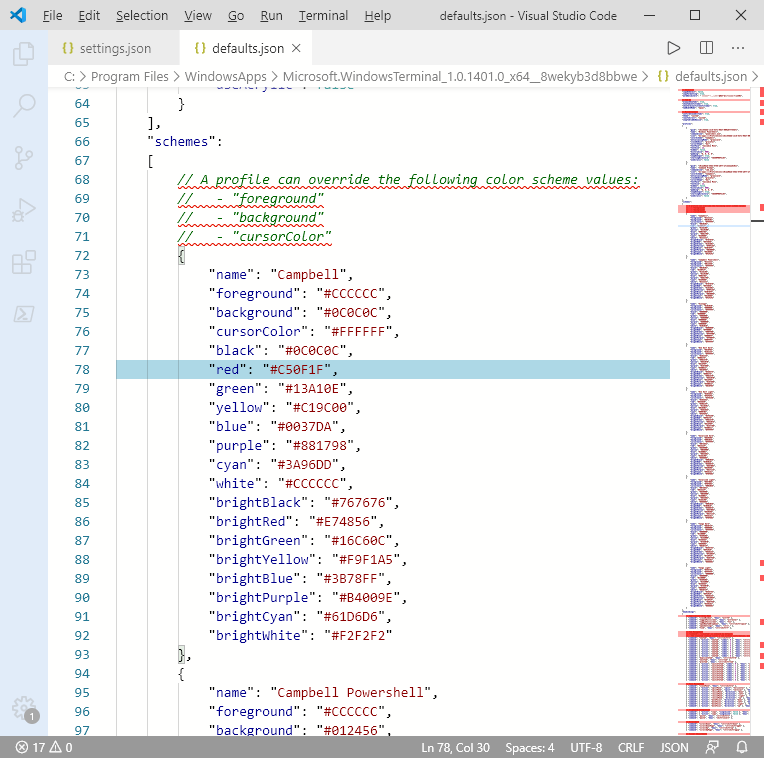
22 . ábra A defaults.json színséma definíciói
Az itt látható name értékekkel tudunk hivatkozni a profilban a színsémákra.